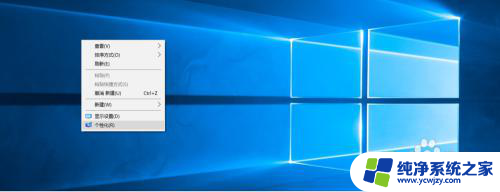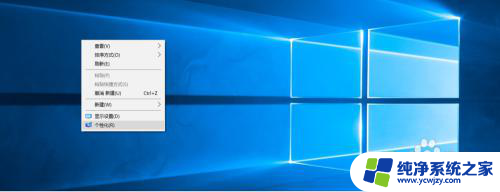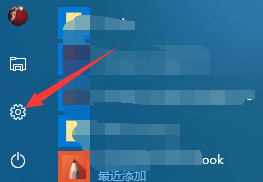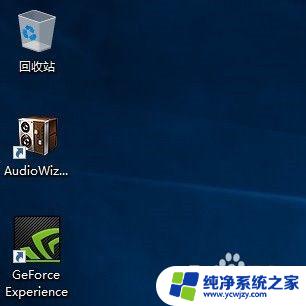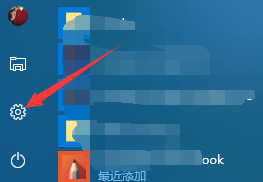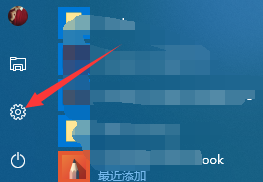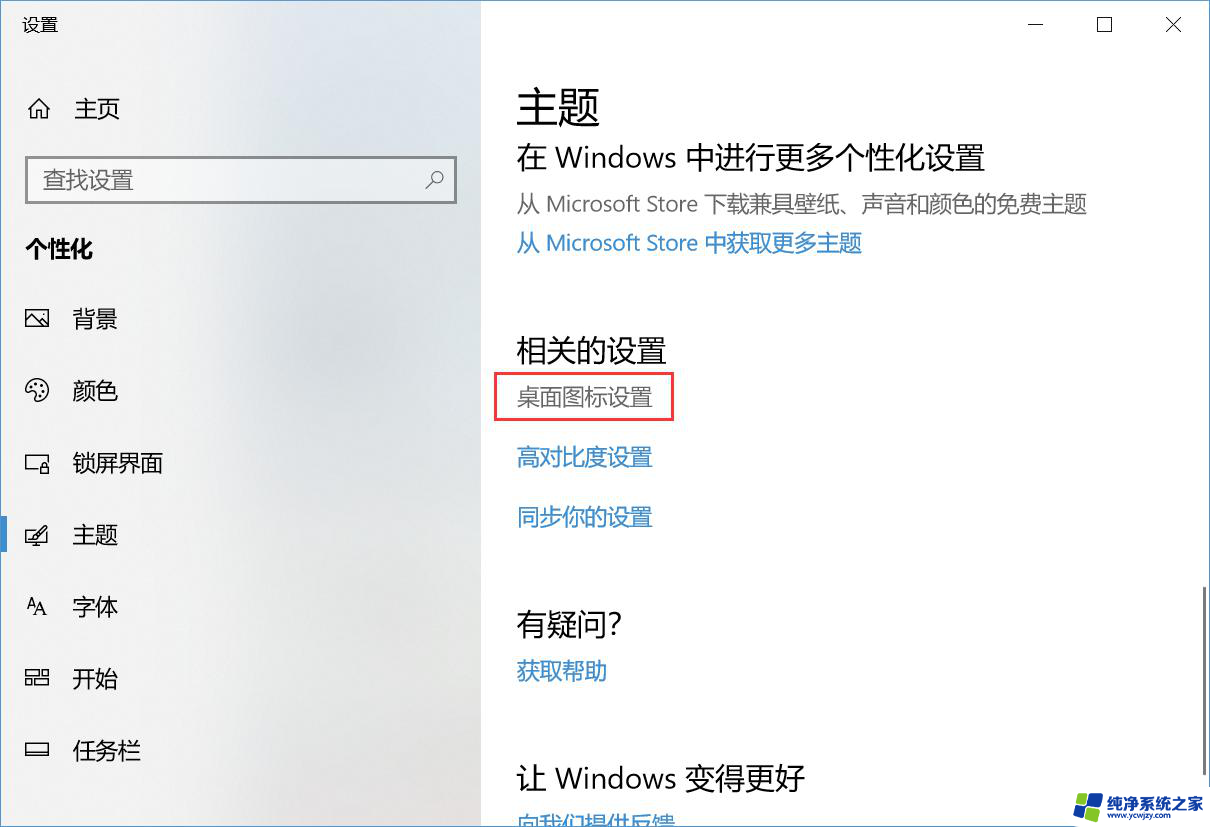w10桌面我的电脑图标没了
更新时间:2024-08-19 16:55:52作者:yang
最近有很多用户反映在他们的Windows 10桌面上,我的电脑图标突然消失了,导致他们无法快速访问文件和驱动器,这个问题可能是由于系统更新或者其他未知原因引起的。如果你也遇到了这个问题,不要担心我们可以通过一些简单的方法来恢复丢失的我的电脑图标。接下来我将为大家介绍几种解决方法,帮助你找回桌面上的我的电脑图标。
方法如下:
1.鼠标在桌面空白处右击,选择“个性化”。
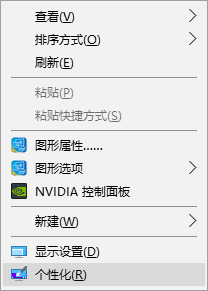
2.点击进入个性化窗口后,点击个性化窗口下的“主题”。
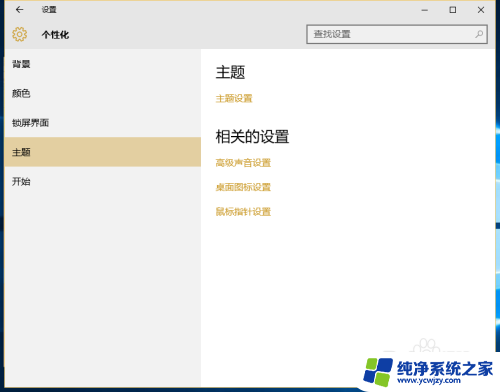
3.进入主题后,在主题界面可以看到桌面图标设置。
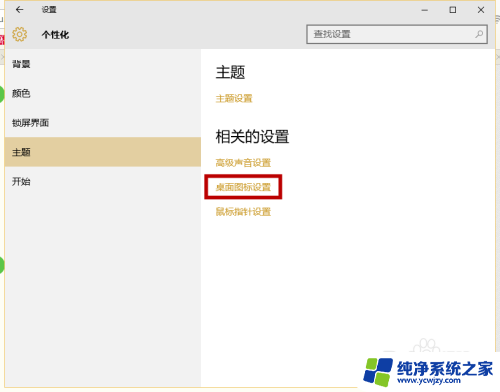
4.点击后,弹出桌面图标设置对话框。在这里可以看到此电脑。
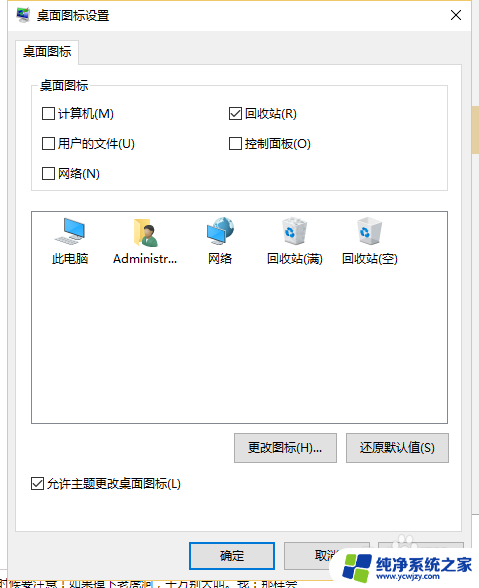
5.在图标设置对话框中勾选计算机,然后点击确定按钮。
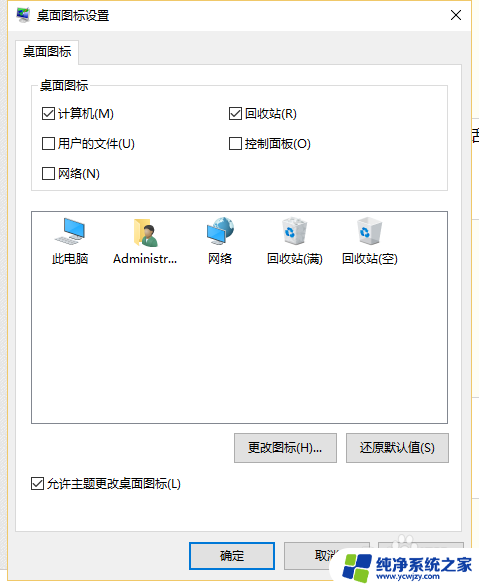
6.点击确定后,桌面就会显示我的电脑图标了。

以上就是解决桌面我的电脑图标丢失的方法,请朋友们参考本文提供的步骤,希望对大家有所帮助。